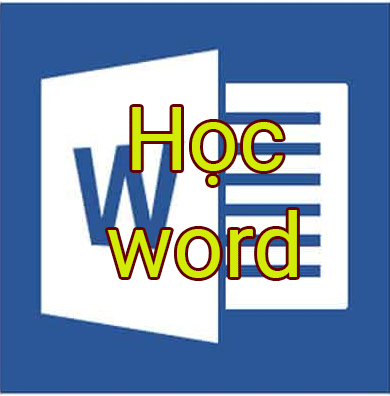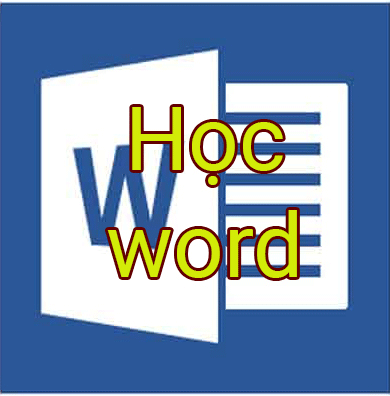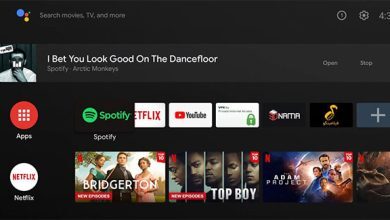Khi chèn các biểu tượng hoặc ký tự đặc biệt như: Điện thoại, cuốn sách, biểu tượng cảm xúc, cây bút…. vào văn bản trong word, sẽ giúp văn bản nhìn sinh động hơn và đẹp hơn.
Trong bài viết này, mình sẽ hướng dẫn cho bạn cách chèn biểu tượng trong word hay các gọi khác là chèn Symbol trong word.
This post: Cách chèn biểu tượng trong word
Bài tham khảo:
Cách chèn biểu tượng trong word
Để chèn biểu tượng vào trong văn bản, thì bạn làm theo các bước sau:
Bước 1: Đặt con trỏ chuột tại mà bạn muốn chèn.
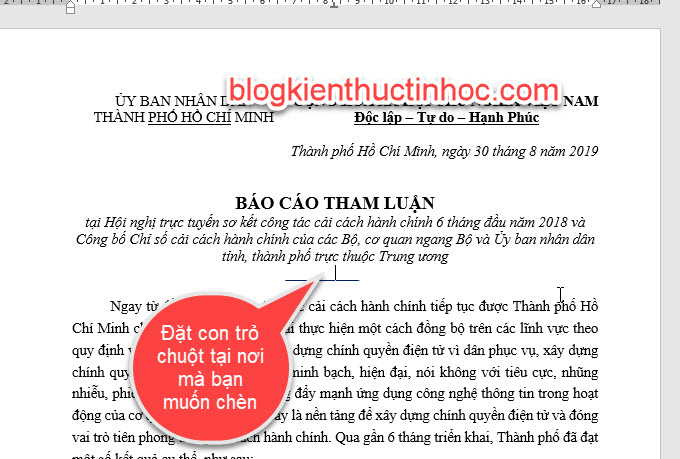
Bước 2: Vào Tab Insert, chọn vào Symbol. Sau đó bạn nhấn chọn vào More Symbol…
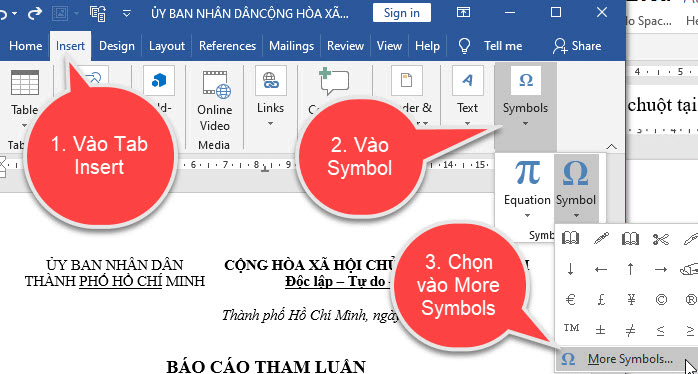
Bước 3: Lúc này hộp thoại Symbol sẽ xuất hiện, kèm theo có rất nhiều biểu tượng để bạn có thể lựa chọn.
Bạn chọn vào 1 biểu tượng muốn chèn, sau đó bấm vào Insert để chèn.
Bạn cũng có thể lựa chọn các biểu tượng khác để chèn tiếp, nếu không muốn chèn nữa thì bấm Close.
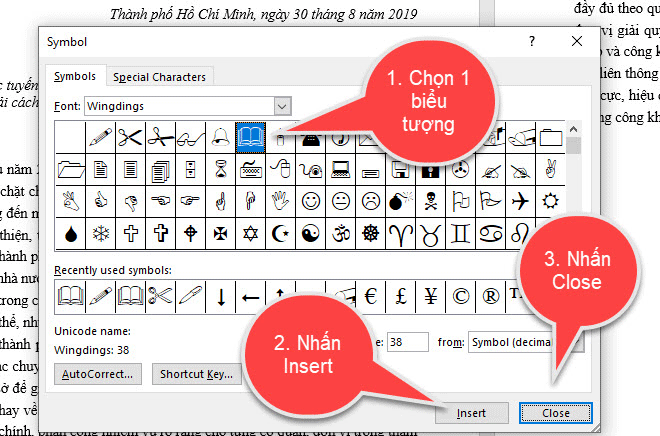
Bước 4: Kết quả 1 biểu tượng đã được chèn vào tài liệu.
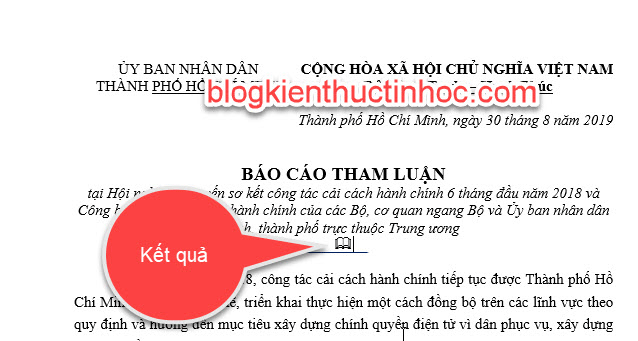
Trong Symbol có rất nhiều biểu tượng với các chủ đề khác nhau, nên đối với những bạn mới sử dụng word không biết tìm đâu biểu tượng mà mình muốn chèn.
Thì bạn yên tâm, mình sẽ hướng dẫn bạn tìm nhanh và hiêu quả với các biểu tượng thường được sử dụng để chèn vào văn bản.
Bởi vì trong hộp thoại Symbol, mỗi nhóm Font khác nhau sẽ có các biểu tượng khác nhau.
Khi bạn mở hộp thoại Symbol lên, bạn để ý ở các nhóm Font.
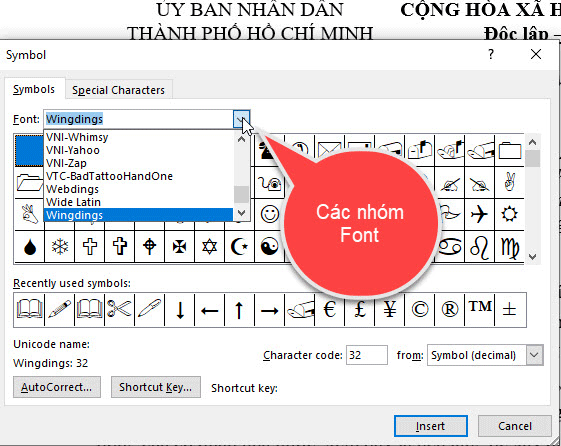
Muốn tìm đến Font mà bạn cần, thì làm như sau:
Đầu tiên bấm vào mũi tên xổ xuống, sau đó gõ vào Font mà bạn muốn tìm.
Ví dụ mình muốn tìm Font Wingdings, thì mình chỉ cần gõ tắt win là nó đã hiện Font Wingdings, để mình chọn.
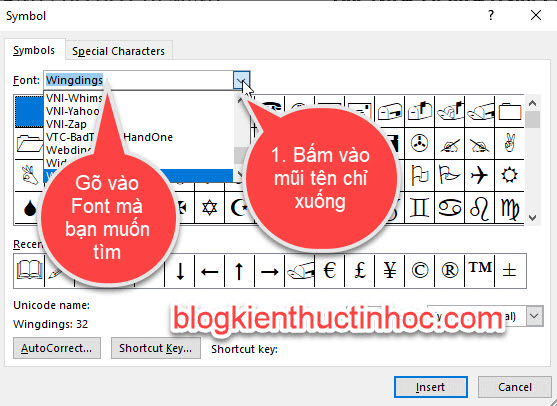
Còn bây giờ mình sẽ giới thiệu cho bạn, các nhóm Font chứa biểu tượng thường hay được sử dụng.
Wingdings: có các biểu tượng như: Sách vở, điện thoại, bàn tay… là nhóm biểu tượng thường được sử dụng nhiều nhất.
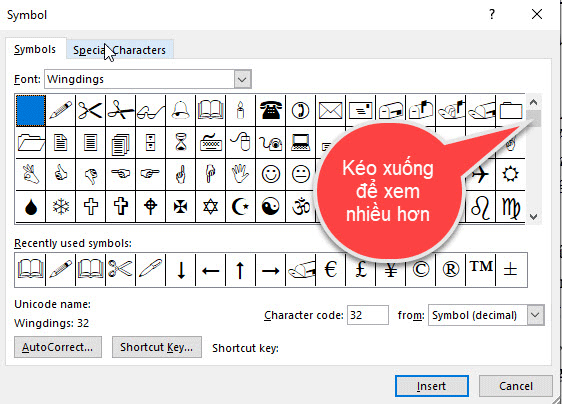
Font Wingdings 2: Chứa nhiều biểu tượng như: bút, bàn tay chỉ…

Font Wingdings 3: Chứa các biểu tượng như mũi tên chỉ ngang, dọc…
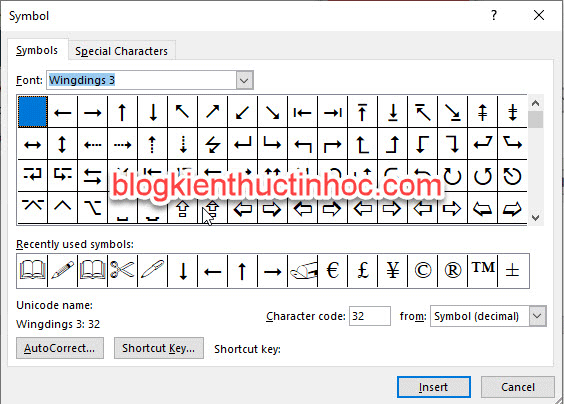
Font Webdings: chứa các biểu tượng như: Điện thoại, chìa khóa, điện thoại, các hoạt động thể thao, tai phone, máy bay với tất cả có màu đen đặt trưng.
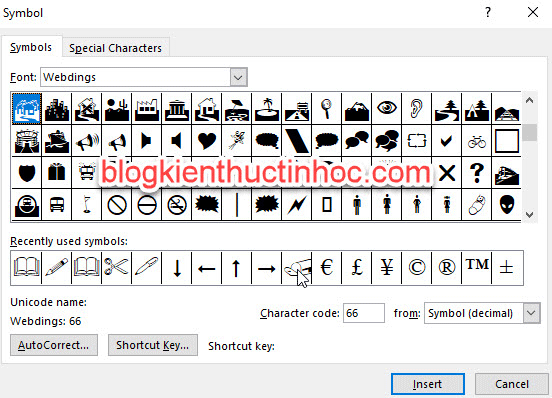
Kết luận
Như vậy là trong bài viết này, mình đã hướng dẫn bạn cách chèn biểu tượng trong word, cũng như giới thiệu các nhóm Font chứa các biểu tượng thường hay được sử dung để chèn vào văn bản.
Hy vọng kiến thức này sẽ hữu ích đối với bạn, chúc bạn thành công!
Nguồn tài liệu tham khảo:
Bản quyền bài viết thuộc trường Mầm Non Ánh Dương. Mọi hành vi sao chép đều là gian lận.
Nguồn chia sẻ: Trường Mầm Non Ánh Dương (mamnonanhduongvt.edu.vn)
Source: Mamnonanhduongvt.edu.vn
Category: Tổng Hợp